Kalendarz - timeline
Przeznaczenie
Kalendarz - timeline dostępny jest pod adresem /commission/timeline. Pozwala na wyświetlenie procesów w ujęciu rocznym, miesięcznym, tygodniowym, dziennym i godzinowym. Zapewnia wiele korzyści biznesowych m.in.:
Efektywne zarządzanie zasobami ludzkimi: Dzięki widokowi kalendarza pracowników i ich zajęć menedżerowie mogą łatwo przypisywać zadania do odpowiednich osób, uwzględniając ich dostępność i umiejętności. To pozwala na lepsze wykorzystanie zasobów ludzkich i eliminuje nadmiarowe obciążenie lub niewykorzystane potencjały pracowników.
Optymalizacja harmonogramu: Planowanie zleceń w widoku kalendarza umożliwia lepsze zrozumienie dostępności pracowników i harmonogramu zadań. Możliwe jest unikanie konfliktów w harmonogramie, zapobieganie przeciążeniu pracowników oraz szybsze reagowanie na zmiany w planach.
Zwiększenie wydajności: Moduł ten pomaga w poprawie wydajności pracy, dzięki jasno zdefiniowanym terminom i przypisanym osobom odpowiedzialnym za realizację zadań. Pracownicy mają klarowny obraz swoich zadań i terminów, co ułatwia skoncentrowanie się na priorytetowych działaniach.
Poprawa komunikacji i współpracy: Widok planowania zleceń umożliwia transparentną komunikację między pracownikami i zespołami. Każdy ma dostęp do informacji na temat planowanych zadań, co ułatwia współpracę, koordynację i wymianę informacji między pracownikami.
Wymagania
- Licencja: "Kalendarz - timeline" (#189)
- Włączony nowy widok procesów (Parametry systemu -> Wygląd systemu -> Nowy wygląd karty procesu: v1 / v2)
Konfiguracja i funkcjonalności
Uprawnienia
Aby udostępnić timeline wybranemu profilowi należy nadać mu odpowiednie uprawnienia: Parametry pracowników -> Profile użytkowników firmy -> Wybieramy profil uprawnień -> Używamy linku "Zarządzanie uprawnieniami" -> Procesy:
- Uprawnienie Dostęp do procesów
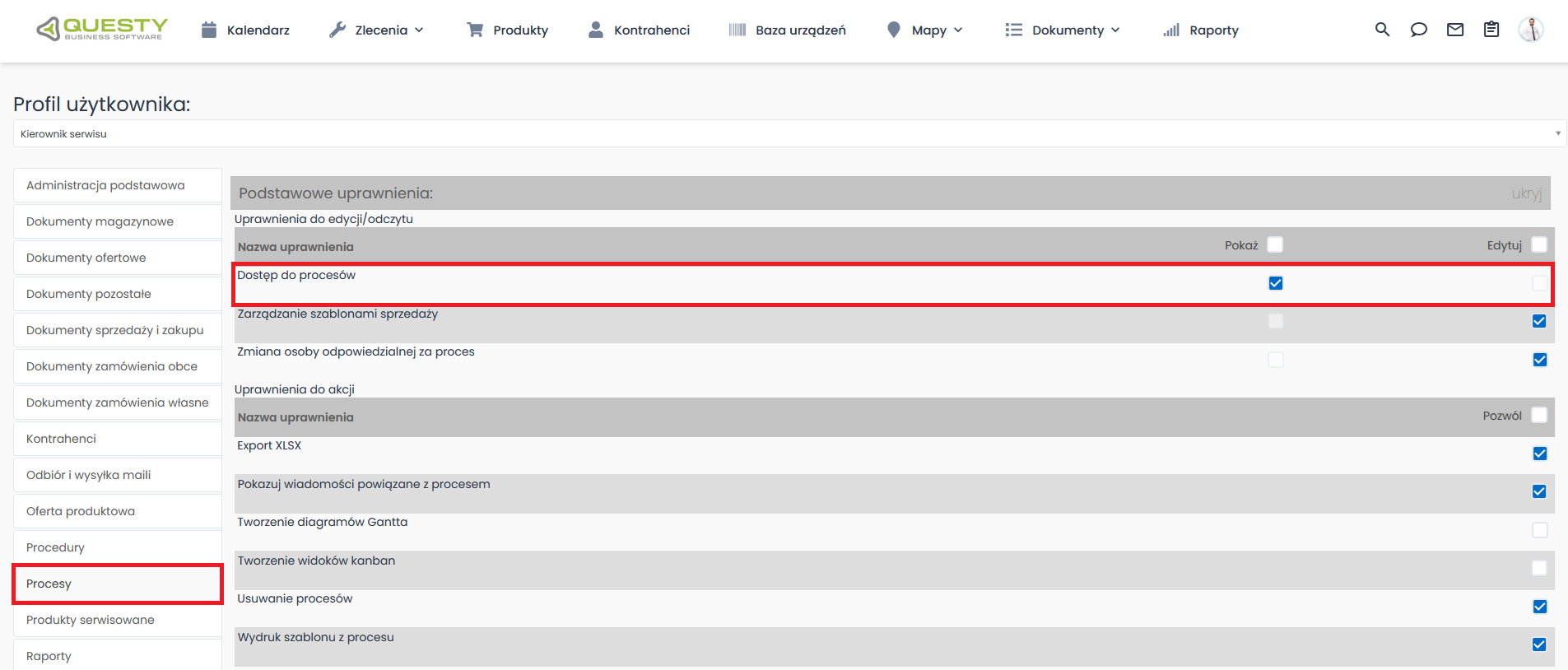
- Uprawnienie Data początkowa
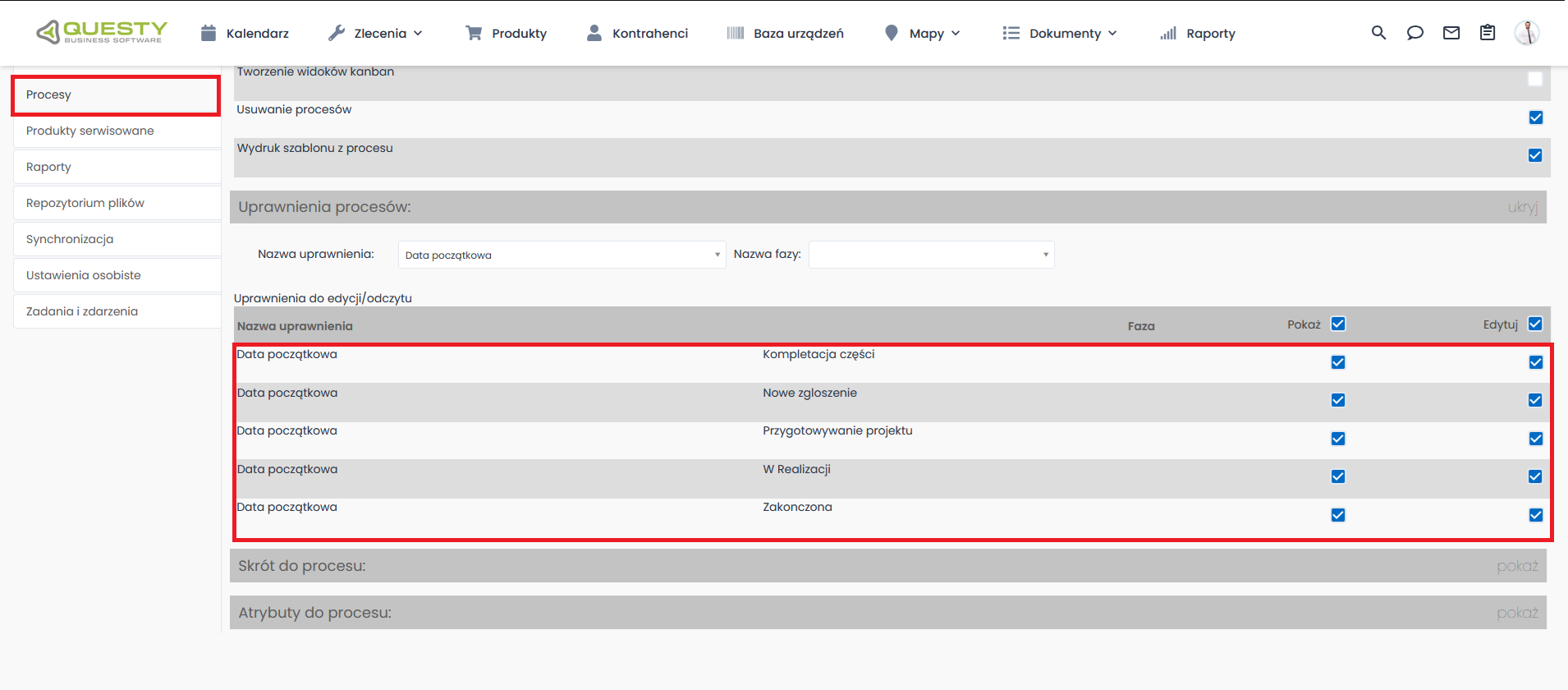
- Uprawnienie Data końcowa
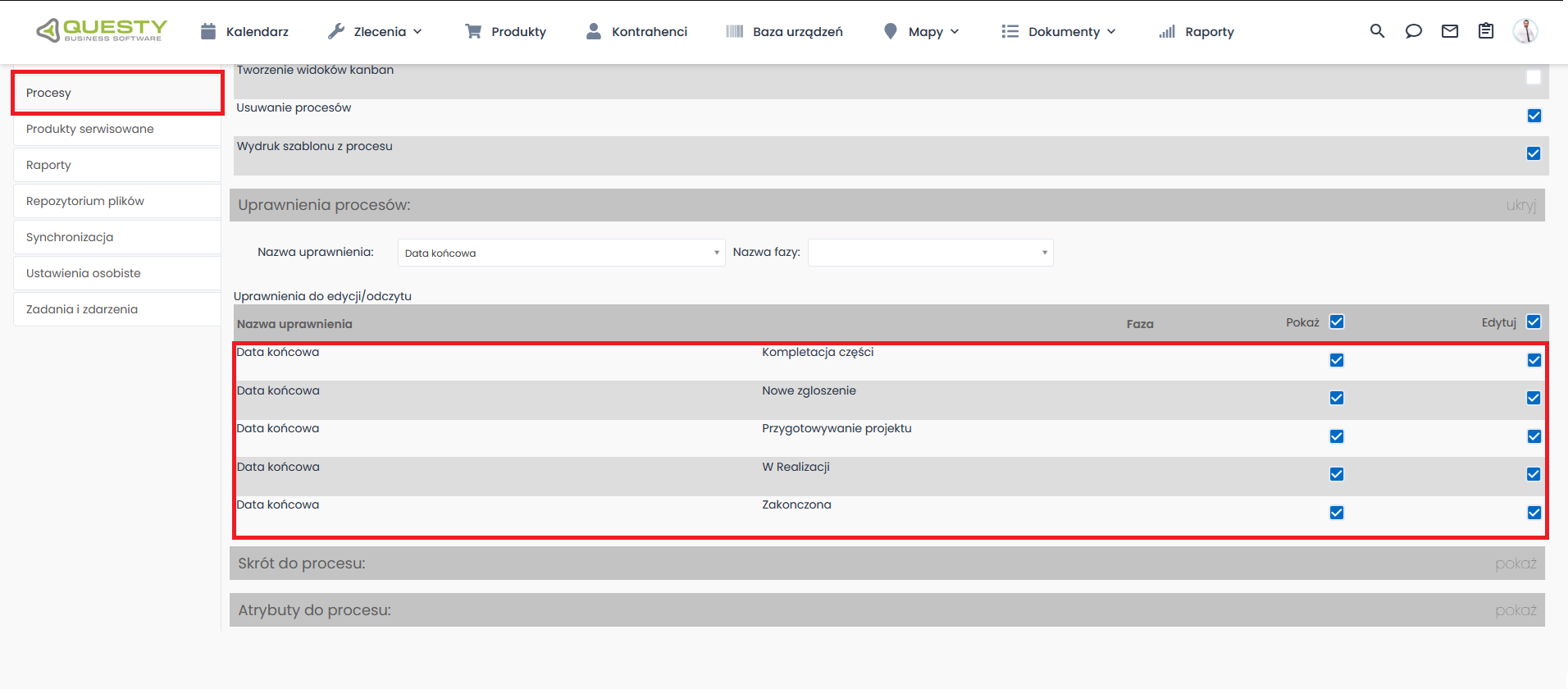
Wyświetlenie procesów
- Przejdź na kartę procesu.
- Wskaż datę rozpoczęcia oraz datę zakończenia
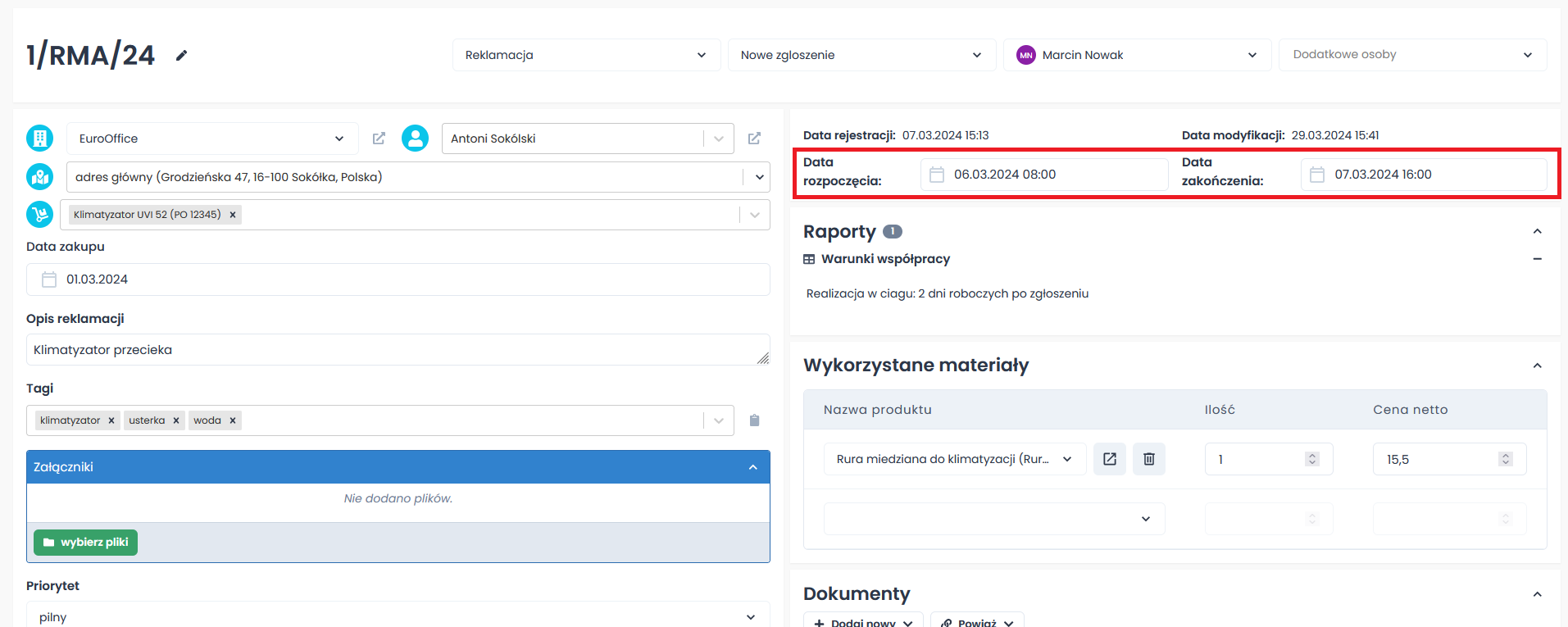
- Przejdź do Kalendarz - Timeline
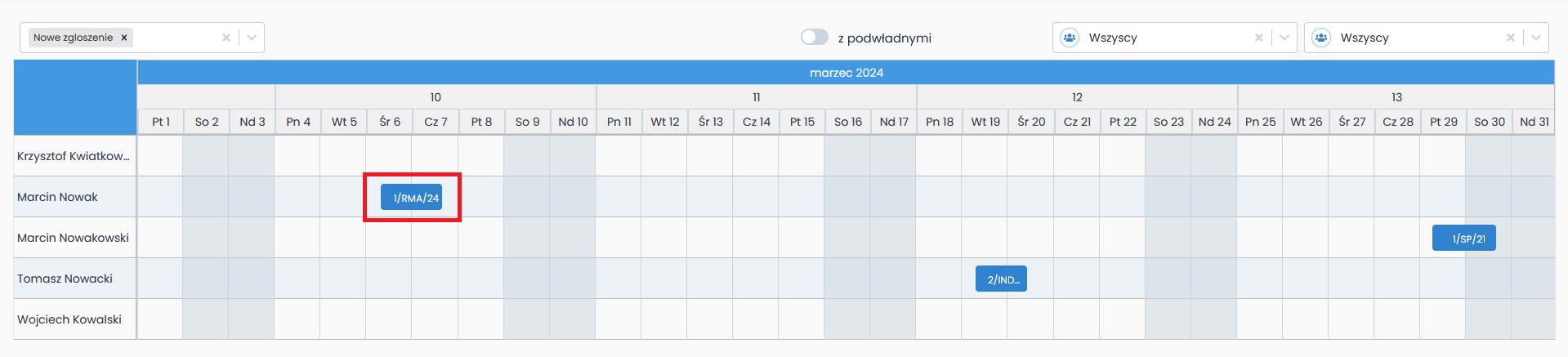
Filtrowanie procesów
- Na górze strony określ filtry:
- Fazy
- Osoby odpowiedzialne (określ, czy chcesz wyświetllić również ich podwładnych)
- Dodatkowych uczestników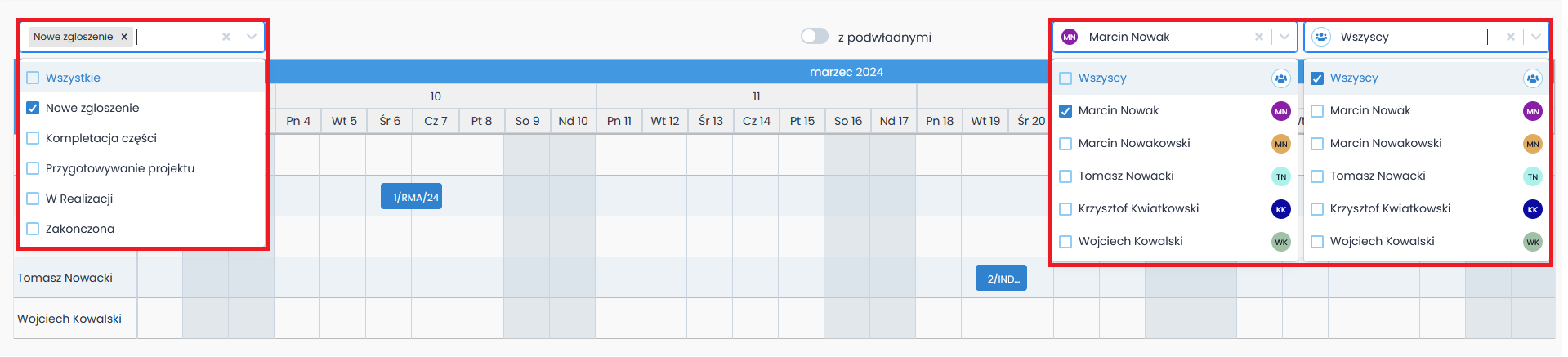
- System po wybraniu dowolnego filtra ponownie wczyta wyniki
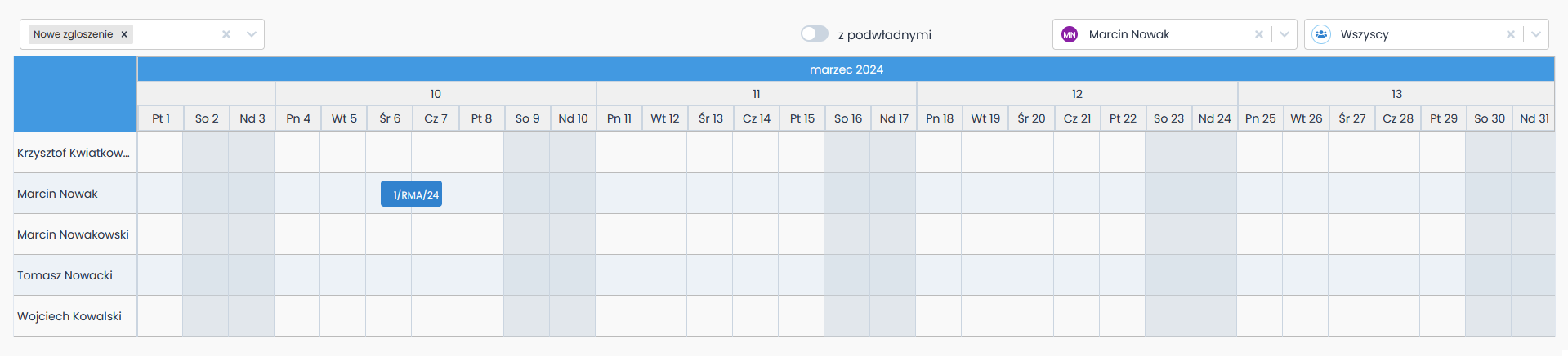
Przewijanie poziomo
- Wskaż kursorem dowolną pustą komórkę w kalendarzu - timeline.
- Przesuń poziomo wykonując jedno z poniższych:
- przytrzymaj lewy przycisk myszy i przesuń kursor w lewą bądź prawą stronę
- przytrzymaj przycisk SHIFT na klawiaturze i użyj rolki myszy
- użyj skrótu na touchpadzie (np. dla hp należy dwoma palcami przesunąć w lewo/prawo)
Zmiana widocznego okresu
- Kliknij na nagłówek z godziną.
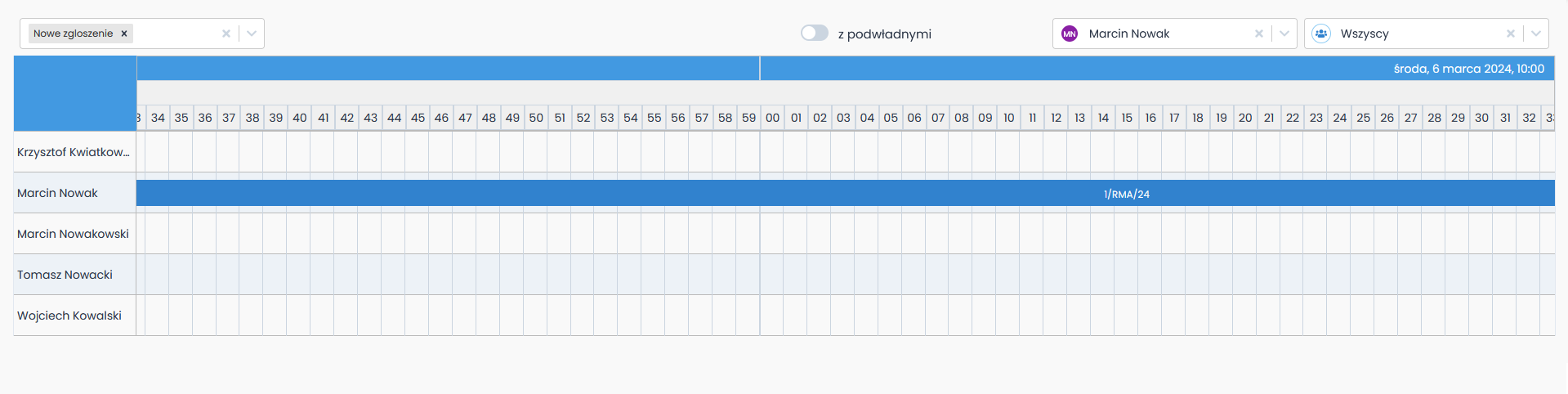
- Kliknij na nagłówek z dniem.
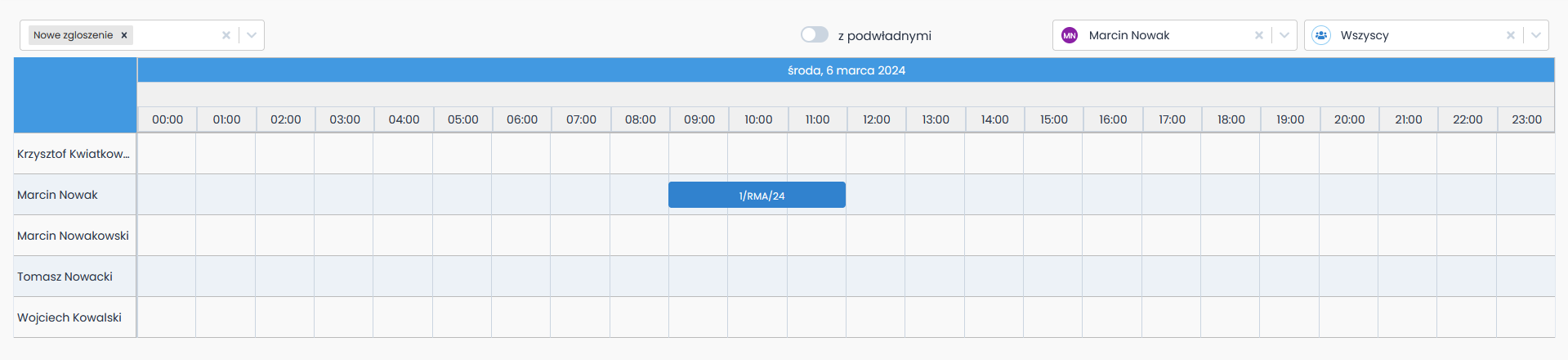
- Kliknij na nagłowek z tygodniem.
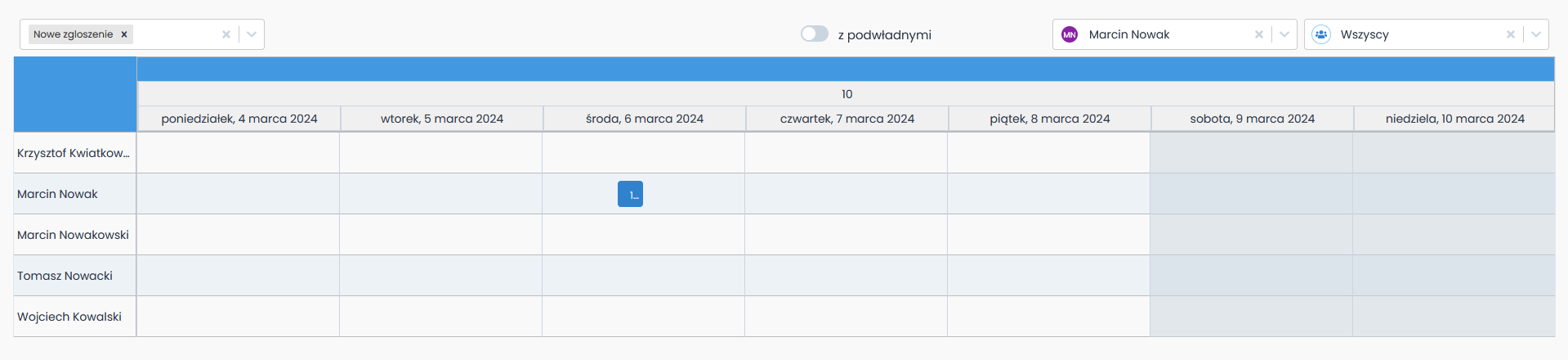
- Kliknij na nagłówek z miesiącem.
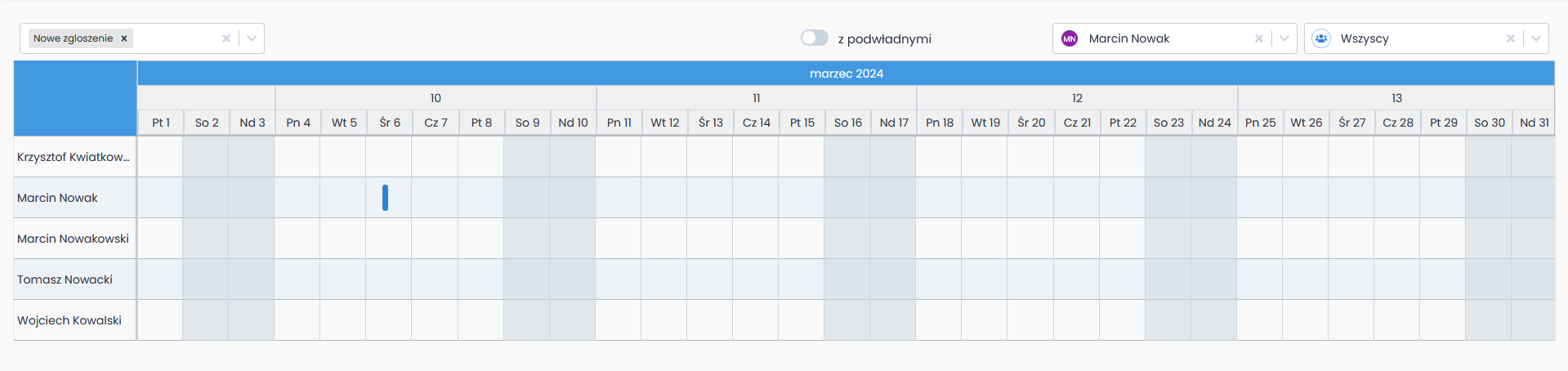
- Kliknij na nagłówek z rokiem.
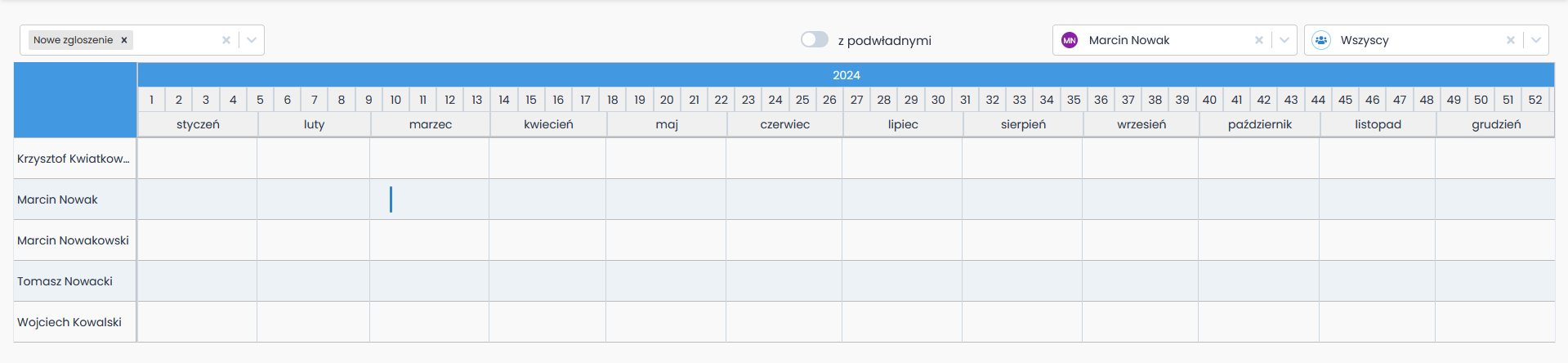
- Widok można również przybliżać/oddalać używają rolki myszy z wciśniętym klawisz CTRL.
Zmiana planowanych dat realizacji procesów
- Wskaż kursorem myszy odpowiedni proces.
- Przytrzymaj lewy przycisk myszy i przesuń kafelek w wybrane miejsce.
- System poprosi o potwierdzenie zmiany dat.
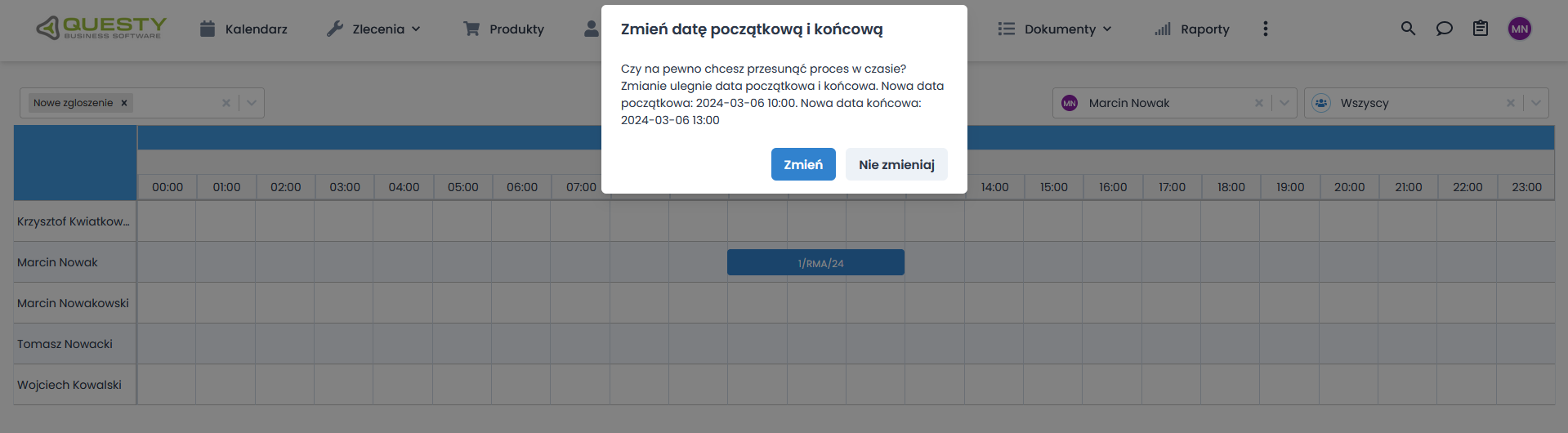
Alternatywnie:
- Wskaż kursorem myszy lewą bądź prawą krawędź kafelka.
- Rozszerz/zwęż kafelek do wybranego momentu poruszając w lewą bądź prawą stronę kursorem.
- System poprosi o potwierdzenie zmiany dat.
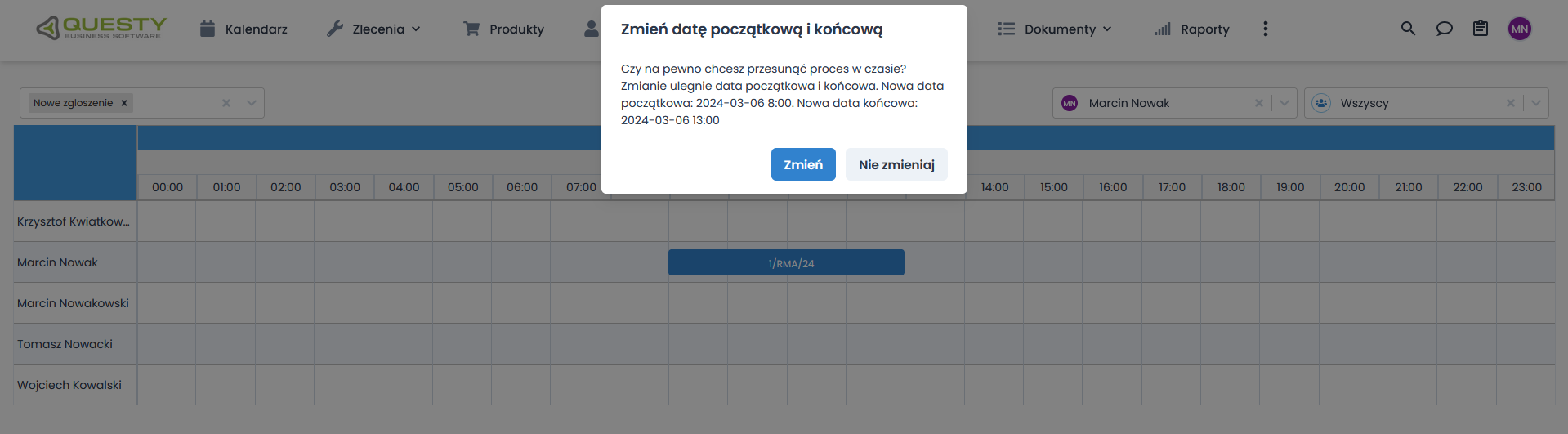
System nie pozwala na przesuwanie kafelków między osobami.
Przykłady użycia
Planowanie pracy zespołu
Kierownik może używać tego widoku, aby przypisywać zadania lub procesy do poszczególnych pracowników, widząc, kto jest dostępny o danej godzinie. Na przykład, jeśli pracownik ma zadanie od 13:00 do 15:00, to można mu przypisać kolejne zadanie po tym czasie, wiedząc, że wcześniej jest zajęty.
Zarządzanie procesami
Timeline pomaga koordynować, które procesy są realizowane przez poszczególne osoby w określonym czasie. Dzięki niemu staje się jasne, które procesy i w jakim terminie zostaną ukończone.